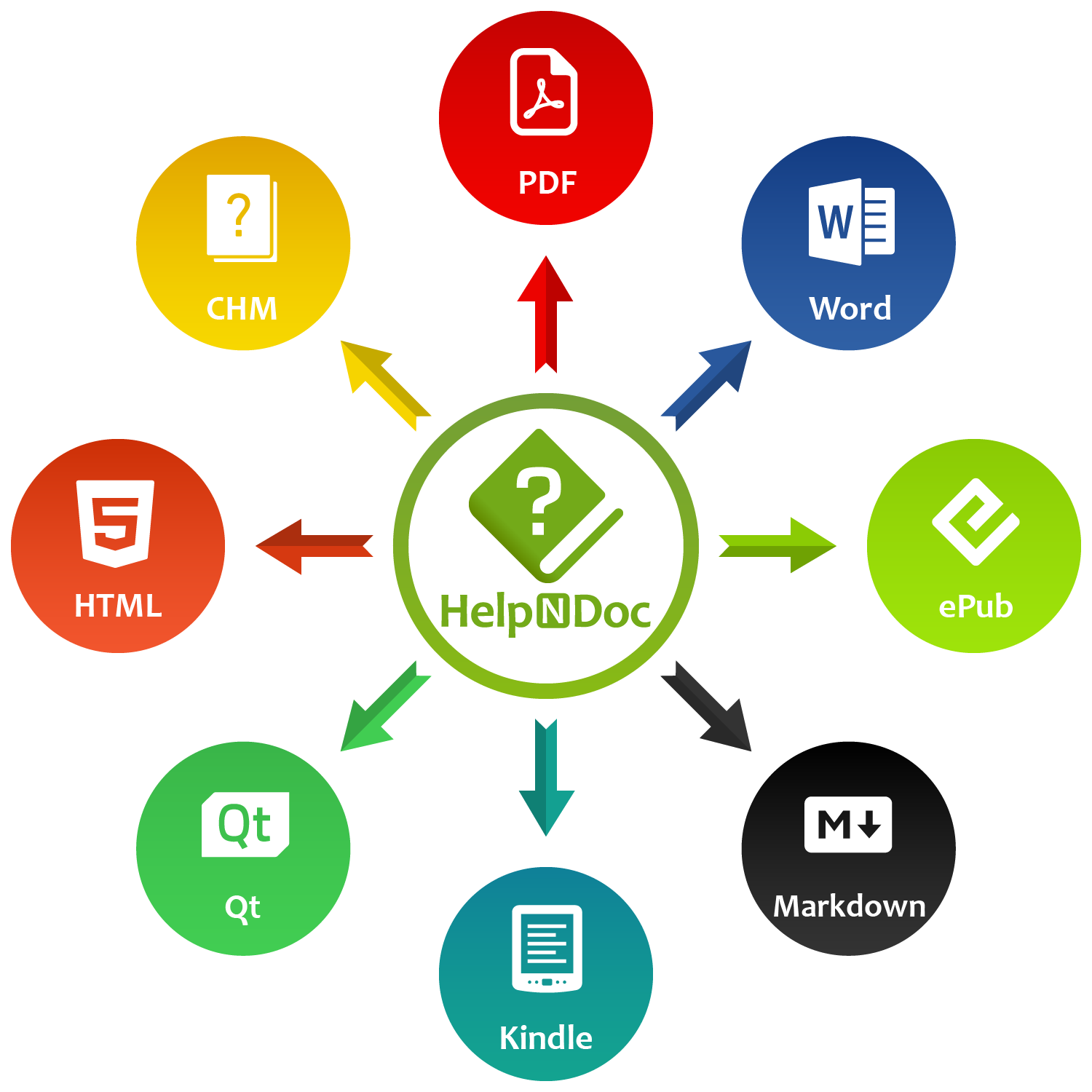Gérer des ressources multimédias - comme les images - dans les fichiers d’aide, les projets de documentation ou les livres électroniques peut être un casse-tête. Pour cela, l’outil de création d’aide HelpNDoc propose une bibliothèque centralisée ; les ressources multimédias sont contrôlées à partir de la bibliothèque du projet et les modifications sont automatiquement répercutées sur toutes les instances du projet.
Mais quelques paramètres (dimensions, positions, textes alternatifs, etc.) sont personnalisables pour chaque occurrence ; ce qui complexifie leur mise à jour pour les ressources utilisées maintes et maintes fois. Grâce à HelpNDoc, vous pouvez gagner du temps ; il peut instantanément affecter les propriétés mises à jour à toutes les instances d’une image à travers le projet. Nous allons découvrir comment cela peut considérablement simplifier et accélérer le travail des rédacteurs techniques.
Définition des propriétés par défaut de l’image
Chaque instance d’une image peut disposer de son propre panel de propriétés dont l’alignement, le texte alternatif, etc. Ces caractéristiques peuvent être établies dans la bibliothèque et automatiquement répercutées aux instances nouvellement créées.
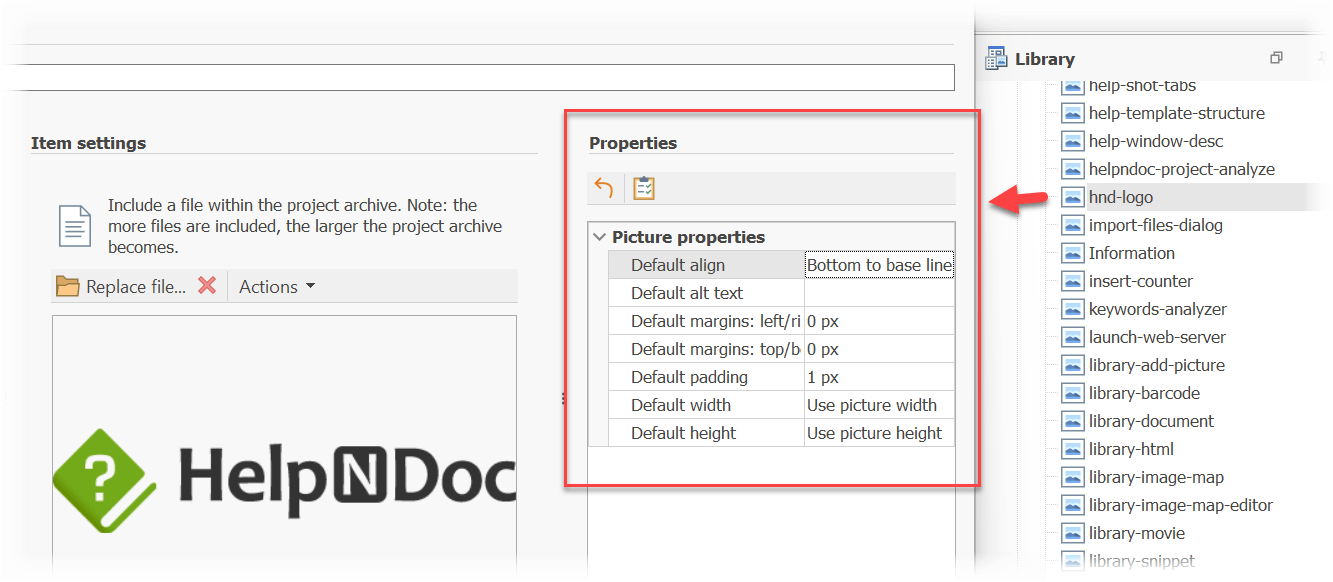
La bibliothèque de HelpNDoc est l’emplacement central où les ressources réutilisables, telles que les images, sont stockées et gérées. Ces ressources sont, dans un premier temps, ajoutées à la bibliothèque du projet avant de pouvoir être employées dans l’ensemble du projet. Il existe de multiples façons d’ajouter une image à la bibliothèque du projet de documentation :
- Cliquez sur “Ajouter un élément” depuis l’onglet “Accueil” du ruban de HelpNDoc, puis “Ajouter une image”
- Effectuez un clic droit dans le panneau de la bibliothèque, puis survolez “Ajouter un élément” et cliquez sur “Ajouter une image”
- Faites un glisser-déposer d’une image depuis l’Explorateur Windows vers la bibliothèque
Pour consulter les propriétés de l’image, double-cliquez sur celle-ci dans le panneau bibliothèque. L’éditeur de contenu de la bibliothèque s’affiche et permet une modification du contenu de l’image et de ses propriétés par défaut. Une fois la modification terminée, l’image pourra être ajoutée à n’importe quel nombre de chapitres et utilisera les paramètres par défaut définis.
Propagation des modifications des propriétés de l’image dans l’ensemble du projet
Le contenu de l’image est géré depuis la bibliothèque et ces modifications sont répercutées automatiquement sur toutes les occurrences, mais certaines propriétés sont susceptibles d’être personnalisées dans l’instance. HelpNDoc fournit un moyen pratique de mettre à jour chacune d’entre elles simultanément.
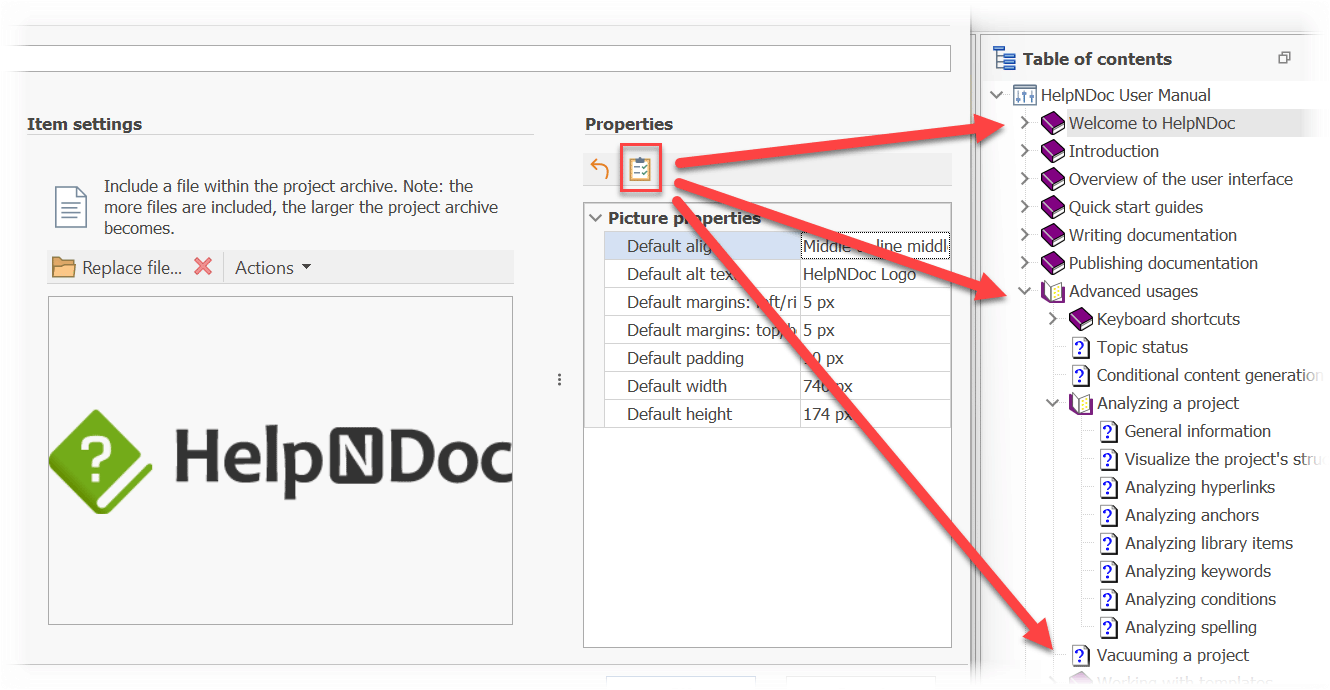
Grâce à HelpNDoc, c’est extrêmement simple de mettre à jour une image dans tout le projet de documentation ; il suffit de la mettre à jour dans la bibliothèque et toutes les instances le seront automatiquement. C’est tout aussi facile de mettre à jour les propriétés de chaque instance, à savoir sa dimension, sa position, son texte alternatif, etc. :
- Double-cliquez sur l’image dans la bibliothèque du projet pour accéder à l’éditeur de contenu de la bibliothèque
- Mettez à jour les propriétés de l’image dans le panneau “Propriétés”
- Cliquez sur le bouton “Appliquer à toutes les instances du projet”
Et voilà ! Les propriétés nouvellement définies sont appliquées automatiquement à toutes les instances de ladite image, en une fraction de seconde.
Essayez par vous-même
HelpNDoc fournit de nombreuses fonctionnalités pour gagner en temps afin d’aider les rédacteurs techniques et de leur éviter de perdre du temps sur des tâches longues, fastidieuses et sujettes aux erreurs. Ainsi, ils peuvent se concentrer sur le plus important : rédiger les fichiers d’aide, les manuels d’utilisation et les livres électroniques les plus pertinents et les plus utiles.
Vous n’utilisez pas encore HelpNDoc ? N’attendez plus pour explorer ses nombreuses fonctionnalités : la version personnelle est entièrement gratuite pour un usage privé et à des fins d’évaluation !
Voir aussi...

Maîtrisez la Structure de votre Documentation avec le Puissant Éditeur de Table des Matières de HelpNDoc
Au cœur de chaque projet de documentation se trouve l’éditeur de table des matières (TOC) de HelpNDoc, un outil étonnamment simple mais incroyablement puissant conçu pour simplifier l’organisation du …
Lire la suite →
Maîtriser les mises à jour de contenu avec les outils de recherche et de remplacement de HelpNDoc pour les rédacteurs techniques
Êtes-vous fatigué de la lutte constante pour maintenir la documentation cohérente, à jour et sans erreur ? Pour les rédacteurs techniques et les auteurs de contenu, relever ces défis peut être une …
Lire la suite →
Transformez votre salle de classe avec HelpNDoc : l'outil ultime de la rentrée pour les enseignants et les étudiants
À l’approche de la rentrée scolaire, les enseignants et les étudiants sont à la recherche d’outils susceptibles de simplifier la création de contenu, d’améliorer la collaboration et d’enrichir …
Lire la suite →
Comment Personnaliser la Position et la Taille Initiales des Fichiers d'Aide CHM
Créer des fichiers CHM (Compiled HTML Help) avec HelpNDoc est un jeu d’enfant, grâce à son interface conviviale et à ses puissantes fonctionnalités. Dans cet article, nous examinerons comment vous …
Lire la suite →